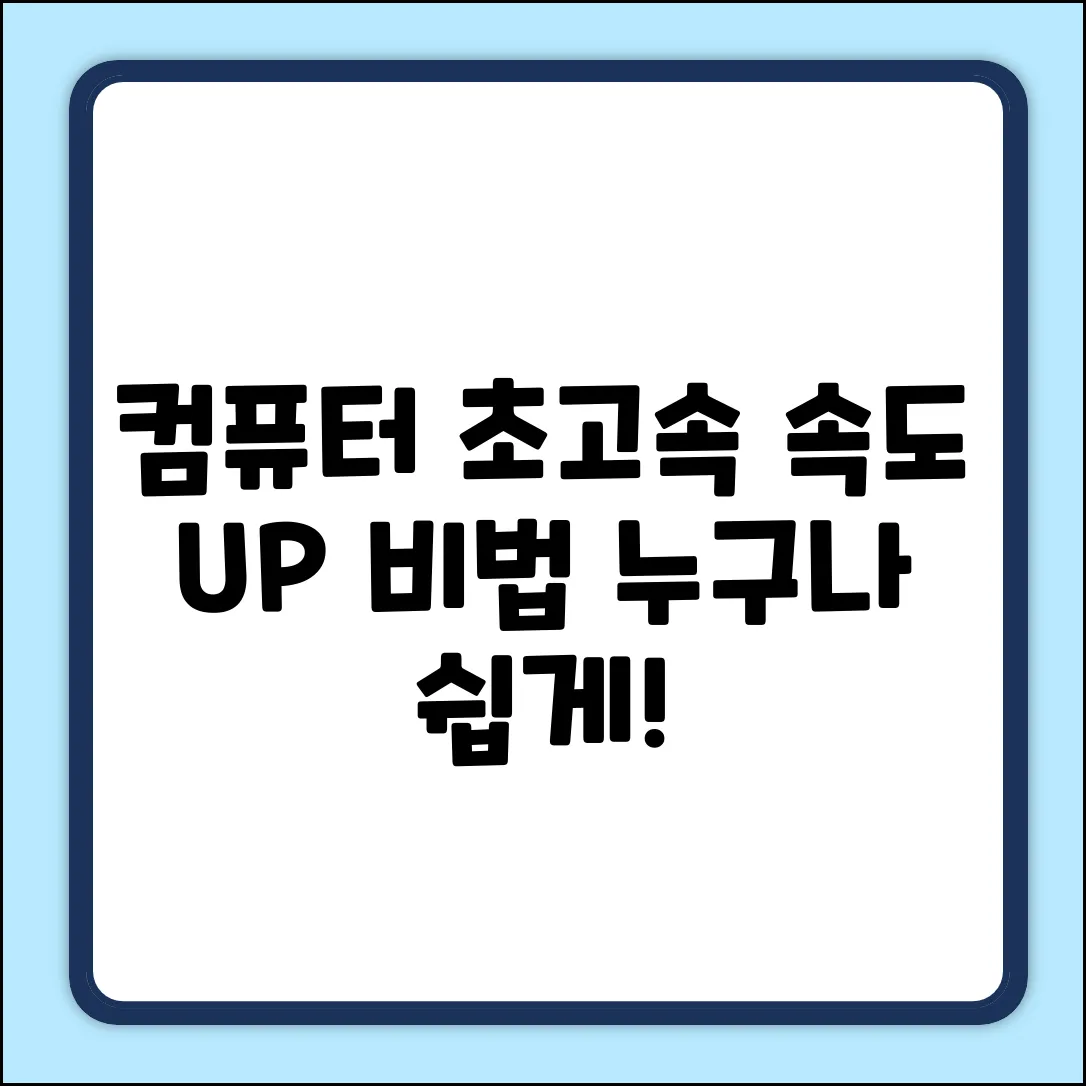혹시 지금 이 글을 읽고 있는 당신, ‘내 컴퓨터 왜 이렇게 느려!’ 하고 답답함을 느끼고 있나요? 영화 한 편 다운로드 받는데 한세월, 간단한 문서 작업조차 버벅거리는 낡은 컴퓨터 때문에 속 터지는 경험, 다들 한 번쯤 있으시죠? 저 역시 그랬답니다. 중요한 업무를 앞두고 컴퓨터가 멈춰버릴 땐 정말… 🤯
하지만 더 이상 걱정 마세요! 복잡한 프로그램 설치나 어려운 기술 지식 없이도 누구나 쉽게 컴퓨터 속도를 높일 수 있는 비법들이 있답니다. 이 글에서는 클릭 몇 번으로 체감 속도를 확! 올려주는 마법 같은 방법들을 알려드릴 거예요. 지금부터 저와 함께 쾌적한 컴퓨터 환경을 만들어 볼까요? ✨
지금 바로 체감 속도 UP!
컴퓨터 속도를 높이는 방법은 무엇인가요? 간단한 조치만으로도 체감 속도를 향상시킬 수 있습니다. 지금 바로 실천할 수 있는 몇 가지 팁을 알려드립니다. 불필요한 시작 프로그램 정리, 디스크 조각 모음, 그리고 임시 파일 삭제만으로도 눈에 띄는 변화를 경험할 수 있습니다.
최적화 방법 비교
각 방법은 컴퓨터 성능에 영향을 주는 정도가 다릅니다. 다음 표에서 주요 최적화 방법을 비교하여 자신에게 맞는 방법을 선택하세요.
이러한 방법들을 통해 컴퓨터 속도를 개선하고 쾌적한 컴퓨팅 환경을 만들 수 있습니다.
클릭 한 번으로 쾌적하게!
느려진 컴퓨터 때문에 답답했던 적, 다들 한 번쯤은 있으시죠? 마치 쳇바퀴 도는 햄스터처럼 마냥 기다리기만 했던 제 모습이 떠오르네요. 😭 그런데 놀랍게도, 정말 간단한 방법으로 컴퓨터 속도를 확! 높일 수 있다는 사실!
저의 비법 공개!
제가 사용하고 있는 방법은 바로 최적화 프로그램인데요. 예전에는 뭔가 복잡할 것 같아서 시도조차 안 했었어요. 하지만 막상 사용해보니…
- 클릭 몇 번으로 불필요한 파일 정리 완료!
- 백그라운드에서 몰래 돌아가던 프로그램 정리!
- 시작 프로그램 관리까지 한 번에!
정말 ‘클릭 한 번으로 쾌적하게’라는 말이 딱 맞는 경험이었답니다. 마치 새 컴퓨터를 산 것 같은 기분이랄까요?
이런 분들께 추천해요!
- 컴퓨터에 깐 지 오래된 프로그램이 많으신 분
- 시작할 때 켜지는 프로그램이 너무 많아서 부팅이 힘드신 분
- 컴퓨터 속도를 높이는 방법을 쉽게 알고 싶으신 분
어떠세요? 여러분도 저처럼 클릭 한 번으로 쾌적한 컴퓨터 환경을 만들어보시는 건 어떠신가요? 😉
버벅거림, 원인부터 해결!
컴퓨터 사용 중 버벅거림은 누구에게나 스트레스입니다. 원인을 파악하고 간단한 조치만으로도 상당 부분 개선할 수 있습니다. 컴퓨터 속도를 높이는 방법은 무엇인가요? 이 질문에 대한 답을 찾고, 버벅거림으로부터 해방되어 쾌적한 컴퓨팅 환경을 만들어 보세요.
1단계: 불필요한 프로그램 정리하기
컴퓨터 시작 시 자동으로 실행되는 프로그램들을 확인하고, 사용하지 않는 프로그램은 시작 항목에서 제거하세요. 작업 관리자(Ctrl+Shift+Esc)의 ‘시작 프로그램’ 탭에서 확인 가능합니다.
2단계: 임시 파일 삭제하기
임시 파일은 컴퓨터 성능 저하의 주된 요인 중 하나입니다. Windows 검색 창에 ‘%temp%’를 입력하고, 해당 폴더 안의 모든 파일을 삭제하세요. 삭제가 안되는 파일은 건너뛰어도 무관합니다.
3단계: 디스크 조각 모음 실행하기
하드디스크(HDD)를 사용하고 있다면, 디스크 조각 모음을 주기적으로 실행하여 파일 접근 속도를 높여 주세요. SSD를 사용한다면 조각 모음은 불필요합니다. Windows 검색 창에 ‘디스크 조각 모음’을 검색하여 실행할 수 있습니다.
4단계: 백그라운드 앱 제한하기
Windows 설정 > 개인 정보 > 백그라운드 앱에서 필요하지 않은 앱의 백그라운드 실행을 끄세요. 이는 시스템 자원 소모를 줄여 컴퓨터 속도를 향상시키는 데 도움이 됩니다.
5단계: 드라이버 업데이트하기
그래픽 카드 드라이버를 포함한 모든 장치 드라이버를 최신 버전으로 유지하세요. 장치 관리자에서 각 장치를 우클릭하여 드라이버 업데이트를 진행할 수 있습니다.
자주 묻는 질문
Q. 컴퓨터 부팅 속도를 가장 효과적으로 높이는 방법은 무엇인가요?
A. 컴퓨터 부팅 속도를 높이는 가장 효과적인 방법은 시작 프로그램 정리입니다. 컴퓨터 부팅 시 자동으로 실행되는 불필요한 프로그램을 정리하면 부팅 시간을 단축하여 체감 속도를 향상시킬 수 있습니다.
Q. 디스크 조각 모음은 컴퓨터 속도 향상에 얼마나 도움이 되나요? 그리고 언제 하는 것이 좋을까요?
A. 디스크 조각 모음은 파일 접근 속도를 향상시키는 데 어느 정도 도움이 됩니다. 파일이 디스크에 흩어져 저장되는 것을 방지하여 성능을 개선합니다. 컴퓨터 사용 빈도에 따라 다르지만, 한 달에 한 번 정도 실행하는 것이 좋습니다.
Q. 최적화 프로그램을 사용하면 어떤 점이 편리한가요?
A. 최적화 프로그램을 사용하면 불필요한 파일 정리, 백그라운드에서 실행되는 프로그램 정리, 시작 프로그램 관리 등을 클릭 몇 번으로 쉽게 할 수 있습니다. 컴퓨터 관리에 대한 전문 지식이 없어도 편리하게 컴퓨터 속도를 높일 수 있다는 장점이 있습니다.